Замена разъема питания ноутбука asus k53s
Обновлено: 07.07.2024
Самая частая поломка практически на всех ноутбуках - поломка разъема питания. Чаще всего причина банальна - ноутбук упал, кто-то слишком сильно дернул за кабель, повредил его. Реже - некачественная пайка при сборке, такое может случаться, если вы отдавали разъем в ремонт неопытному мастеру.
Начинается все с того, что кабель зарядки начинает подсоединяться и заряжать аккумулятор только в одном определенно положении, многие решают, что для ремонта еще рано. Но делать так - опасно для ноутбука, так создаются условия для короткого замыкания, от которого может сгореть материнская плата, что превратит ваш ноутбук в бесполезное железо. Если не хотите обращаться в сервисный центр, то можете заменить разъем в ноутбуке сами.
Как понять, что неисправен штекер питания на ноутбуке?
- Штекер сильно нагревается (на мощном ноутбуке он может даже оплавиться слегка).
- При шевелении провода зарядка исчезает и ноутбук начинает питаться от аккумулятора.
- Индикатор зарядки не показывает, что заряд аккумулятора идет.
- Искрение при подключении.
- Вытащите штекер и положите палец на контакт, высокая температура - повод как можно быстрее приниматься за ремонт, ведь этот жар плавит материнскую плату!
Какие инструменты потребуются:
- Паяльник с тонким наконечником для точечной пайки
- Флюс и припой для пайки
- Вакуумный отсос
- Разъем питания (запасная деталь в среднем стоит от 150 до 300 рублей практически для любой марки)
Как заменить разъем в ноутбуке
Самостоятельно такую работу может провести только человек с опытом пайки микросхем, без подобного опыта обратиться в сервис будет дешевле! Если вы уверены в своих силах, приступаем:
- Разберите ноутбук. Снимите аккумулятор, открутите винты от нижней крышки и аккуратно снимите ее.
- Разъем питания впаян температуростойким припоем в материнскую плату, потому ее придется извлечь. В некоторых современных моделях эту проблему учли, разъем ставят на небольшую отдельную плату, которая присоединяется к общей плате через шлейф. Такой вариант более удобный и безопасный, так как плата не начинает сразу же греться, как только появляются проблемы с питанием.
- Следите за температурой детали! Если беспрерывно ее нагревать, мелкие детали на ней начнут плавиться и плата придет в негодность безвозвратно.
- Извлеките плату или материнскую плату и нагрейте ее со стороны, где был припаян разъем питания. Держите при этом разъем пинцетом, чтобы сразу понять, когда пайка начала плавиться и вы можете аккуратно снять его. Обычно хватает температуры фена не больше 300 градусов.
- Когда разъем снят, в отверстиях все равно остается старый лишний припой. От него избавляются при помощи вакуумного отсоса и нагрева феном. Существует вариант избавиться от припоя другими способами, например, плавить его через оплетку при помощи паяльника, а затем удалить остатки иглой из отверстий, но это более сложный и долгий способ, не рекомендуемый, если ваш разъем установлен на главной материнской плате.
- Важно! Работа требует хорошего зрения и твердой руки, иначе вы смахнете мелкие радиодетали рядом с разъемом питания.
- Протрите очищенный от припоя участок, убедитесь, что все отверстия свободны, чтобы вставить новый разъем.
- Вставьте в гнездо новый разъем. Многие фирмы используют универсальные разъемы, но лучше снимите старый разъем и отправляйтесь в магазин деталей с ним в кармане, даже разница в пару миллиметров не позволит потом установить материнскую плату на прежнее место.
- Если разъем сел в точности на место, начинайте припой новой детали. Смажьте флюсом контактные отверстия, возьмите припой и аккуратно пройдите по всем точкам.
- Используйте только очень тонкий припой, ведь он должен проникнуть во все отверстия и прочно держал разъем. Это одна из самых часто используемых деталей ноутбука, часто подвергающаяся перегреву, потому припаять его следует "на совесть". Ведь ему предстоит не одно потрясение и дергание за штекер.
- Удалите оставшийся флюс после пайке при помощи растворителя
- Дождитесь, пока плата остынет, прежде чем устанавливать ее обратно в ноутбук.
- Верните все детали на место, прикрутите крышку и поставьте аккумулятор, чтобы провести диагностику.
- Включите ноутбук. Идет ли зарядка аккумулятора, отображается ли это на индикаторе? Пусть ноутбук поработает как минимум час, затем извлеките штекер и потрогайте его пальцем - он не должен быть слишком горячим и обжигать палец.
Небольшая статья о том как можно самостоятельно отремонтировать ноутбук и о способе замены разъема питания на ноутбуке Asus K53S. В мастерскую ITcom в Харькове поступил в ремонт ноутбук Асус с диагнозом, не заряжается батарея и не работает от подзарядки. В ходе диагностики было выявлено, что ремонтировать зарядное устройство ноутбука асус k53s нет необходимости, так как оно в рабочем состоянии, а вот разъем питания расшатан и скорей всего с погнутыми внутренними контактами. Причина банальна, неаккуратное обращение, плюс частое вынимание и вставление блока питания.
Разборка ноутбука Asus K53S
Для начала вытаскиваем аккумулятор, потом винчестер, оперативную память и wifi:
Снимаем клавиатуру, и откручиваем винтики под ней. Все винтики откручиваем, и запоминаем место и порядок их вкручивания. Для удобства, можно вести фотоотчет. Снимаем верхнюю крышку, и перед нами появляется материнская плата.
Вынимаем материнскую плату ноутбука ASUS K53S, заметьте, винтики, которые удерживают системную плату, промаркированы стрелочками.

Далее необходимо снять систему охлаждения для более удобного ремонта и последующей чистки радиатора и куллера ноутбука. Снять и систему охлаждения из-за сложного доступа к разъему.
А вот и разъем питания для замену.


Номер 1 новый разъем, номер 2 – низкокачественный разъем питания, номер 3 неисправный разъем, выпаянный из ноутбука. Аккуратно меняем разъем на новый.

Чистим систему охлаждения ноутбука и куллер, с заменой термопасты.

Так как кулер необходимо отделять при чистке, при установке уплотняем изолентой.
Производим ремонт ноутбуков Asus всех серий моделей: Eee PC, Eeebook, Pro, Pro-series, Zenbook. Опыт и квалификация сотрудников, фирменное оборудование, наличие всех необходимых оригинальных комплектующих, позволяет осуществлять работы любого уровня сложности от замены охлаждения до восстановления дорожек быстро.
Стоимость услуг
| Диагностика | Заказать | бесплатно |
| Замена CD/DVD привода | Заказать | от 670 руб |
| Замена Wi-Fi модуля | Заказать | от 500 руб |
| Замена антенны Wi-Fi модуля | Заказать | от 500 руб |
| Замена видеокарты | Заказать | от 2280 руб |
| Замена видепроцессора | Заказать | от 2280 руб |
| Замена внутренней TV антенны | Заказать | от 730 руб |
| Замена внутренней части корпуса | Заказать | от 2000 руб |
| Замена возвратного механизма корпуса | Заказать | от 750 руб |
| Замена динамика | Заказать | от 670 руб |
| Замена жесткого диска | Заказать | от 600 руб |
| Замена камеры | Заказать | от 900 руб |
| Замена клавиатуры | Заказать | от 600 руб |
| Замена кнопки включения | Заказать | от 1950 руб |
| Замена коннектора карты памяти | Заказать | от 600 руб |
| Замена контактной группы АКБ | Заказать | от 650 руб |
| Замена корпуса | Заказать | от 1200 руб |
| Замена кулера | Заказать | от 650 руб |
| Замена лампы подсветки матрицы | Заказать | от 2300 руб |
| Замена материнской платы | Заказать | от 1000 руб |
| Замена матрицы | Заказать | от 900 руб |
| Замена микрофона | Заказать | от 650 руб |
| Замена мультиконтроллера | Заказать | от 1800 руб |
| Замена оперативной памяти | Заказать | от 650 руб |
| Замена предохранителя | Заказать | от 600 руб |
| Замена процессора | Заказать | от 1950 руб |
| Замена светодиодов подсветки | Заказать | от 240 руб |
| Замена северного моста | Заказать | от 2100 руб |
| Замена сетевой карты | Заказать | от 600 руб |
| Замена USB разъема | Заказать | от 800 руб |
| Замена системного разъёма | Заказать | от 600 руб |
| Замена системы охлаждения | Заказать | от 1300 руб |
| Замена тачпада | Заказать | от 500 руб |
| Замена термопасты | Заказать | от 2000 руб |
| Замена чипсета | Заказать | от 1800 руб |
| Замена шлейфа матрицы | Заказать | от 1100 руб |
| Замена южного моста | Заказать | от 2000 руб |
| Замена/восстановление ОС | Заказать | от 1200 руб |
| Ремонт аудиотракта | Заказать | от 1950 руб |
| Ремонт видеокарты | Заказать | от 1800 руб |
| Ремонт клавиатуры | Заказать | от 700 руб |
| Ремонт материнской платы | Заказать | от 1400 руб |
| Ремонт сетевой карты | Заказать | от 1950 руб |
| Ремонт цепи зарядки | Заказать | от 2500 руб |
| Ремонт цепи питания | Заказать | от 2500 руб |
| Ультразвуковая чистка ноутбука после попадания жидкости | Заказать | от 1800 руб |
| Чистка ноутбука | Заказать | от 650 руб |
| Чистка системы охлаждения | Заказать | от 1200 руб |
Ремонтируйте со скидкой - 20%
Действие промо-кода распространяется на абсолютно все услуги, предоставляемые инженером сервисного центра. Для использования промо-кода на ремонт ноутбука Asus скажите при звонке оператору сервисного центра код.
Ноутбук не работает от батареи. В этой статье отвечаем на вопрос, почему не работает батарея ноутбука и что делать. Приводим распиновку контактов аккумулятора, схему управления зарядкой, а также даем рекомендации по ремонту.
Почему не работает аккумулятор ноутбука
Ноутбук без батареи скорее уже не то:
- во-первых, она позволяет работать автономно;
- во-вторых, предотвращает неожиданное отключение с потерей данных;
- в-третьих, сглаживает помехи по питанию.

Что делать, если ноутбук работает, но не заряжается?
| Проблемы с зарядом батареи ноутбука | решение |
|---|---|
| Неисправность батареи (если вышел из строя ее контроллер, плохие элементы) | диагностика, замена аккумулятора |
| Нерабочая схема управления зарядом ноутбука. | диагностика, ремонт материнской платы |
| Неисправна зарядка, например, сломан штекер, обрыв или КЗ в кабеле, проблема с электроникой. | диагностика, починка или замена зарядного устройства |
| Сломан разъем питания, прогорела материнская плата. | диагностика, замена разъема, восстановление платы |
Такую экзотическую проблему, как неисправность зарядного устройства даже не рассматриваем, потому что ее очень легко выявить. Во-первых, путем замены. Во-вторых, измерить напряжение питание.
Ремонт схемы управления зарядом батареи ноутбука
Схема подключения ноутбука для заряда батареи выглядит у каждого производителя по-своему, но примерно так .
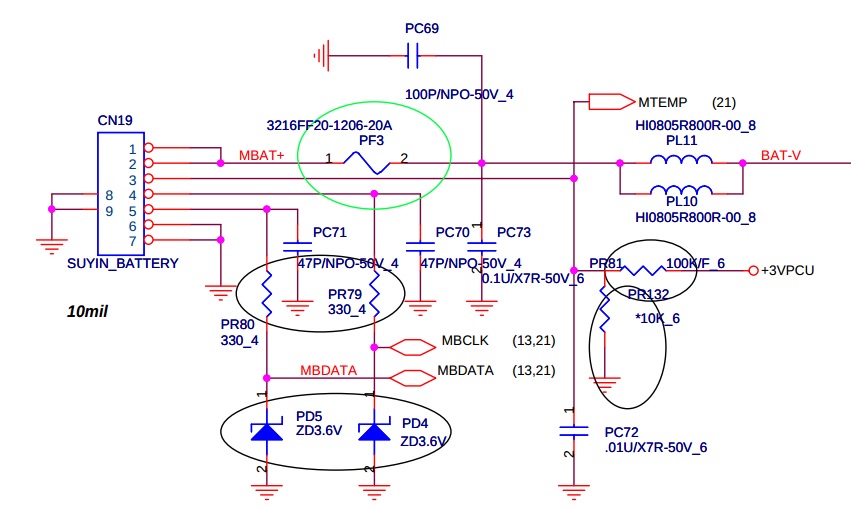
Для того, чтобы на верхних контактах появилось напряжение заряда, нужно заземлить контакт 3. Таким образом проверяется исправность контроллера заряда аккумулятора.
Ремонт схемы управления зарядом аккумулятора заключается в проверке сигналов и поиске неисправных элементов.
Почему не работает батарея ноутбука
Из-за чего может быть неисправен аккумулятор?
Рассмотрим конструкцию Li-Ion аккумуляторной батареи.
На следующем фото приведена распиновка контактов батареи ноутбука Asus.
Тут управляющим контактом, который включает питание, является 6. Батарея подключается к питанию ноутбука (выдает напряжение на контактах питания), если на 6 низкий уровень напряжения.
Устройство Li-Ion батареи показано на следующем фото.


Для разблокирования контроллера есть две схемы:
Что делать, если не работает батарея ноутбука
Что можно сделать самостоятельно, если ноутбук не работает от батареи
Кое что сделать можно, но немного.
2. Если вышло из строя зарядное устройство, можно самому купить новое с проверкой. Но и тут есть подводные камни. Могут возникнуть проблемы с совместимыми изделиями. Например, плохо функционирует тачпад, клавиатура, выгорают коммутирующие транзисторы на материнской плате. И еще. В продаже много совместимых дешевых адаптеров, сделанных под оригинальные. Эти подделки в реальности не обеспечивают требуемые параметры питания.
Остальные пункты (ремонт схемы контроллера заряда и гнезда питания) нужно делать только в сервисном центре.
Пример с неисправной батареей ноутбука
В наш сервис по ремонту ноутбуков принесли лэптоп со следующей историей. Клиент обратился к фирме по ремонту ноутбуков разобраться почему не заряжается батарея. Причем аккумулятор начинает заряжаться, но очень быстро процесс прекращается. Если же отключить адаптер, то через несколько минут ноутбук отключается, хотя индикатор показывает еще 60% заряда. Мастер пошел в кладовку и вынес новую для замены.
Наш мастер прозвонил все транзисторы, управляющие зарядом элементов, проверил все управляющие сигналы, но не нашел никаких проблем. Тем не менее, мы взяли новый аккумулятор и попробовали его. Все стало отлично.
Поддельные батареи ноутбуков
Почти всегда люди хотят купить новую батарею для ноутбука, если старая пришла в негодность. Но нам постоянно подсовывают китайские восстановленные аккумуляторы, которые долго не живут. Поэтому лучше их не покупать. Как? Чтобы не быть обманутым, нужно покупать комплектующие для ноутбуков в надежных местах.
Выводы: на рынке огромное количество неисправных батарей, которые продают под видом новых. Бойтесь подделок, а также покупайте в проверенных местах.
Если у вас ноутбук не работает от батареи приносите его в Комплэйс. Потому что здесь бесплатно проведут диагностику и решат проблему.
Читайте также:

